Cum sa corectezi o imagine -by-TheIonut
4 participanți
Alive-Team/Forum ::
Pagina 1 din 1
 Cum sa corectezi o imagine -by-TheIonut
Cum sa corectezi o imagine -by-TheIonut
Cum a corecta o imagine sau o a ilumina cum doriti sa-i spuneti!!
Cel mai uşor mod de a evita sub fotografii este de a ajusta setările de
deschidere, vă Viteza de închidere şi de film, atunci când viteza de
tragere. Asta sună destul de uşor, nu-i asa? Las-o balta. Photoshop a
fost inventat de "I-can't-găsi-timp-de-citit-de-manual" fotograf. Cui
îi pasă dacă este prea întunecată sau prea uşoare, pe care le-am luat
Photoshop!
Deci, cât de uşor este de a stabili o sub
fotografie? Foarte simplu. Deschideţi fotografia şi alege Image>
Ajustări> Shadow / Highlight (CS-only. pentru pre-CS uite de mai
jos). Veţi vedea imediat o schimbare în fotografia şi va fi probabil
prea extrem, dar nu intra în panică. Photoshop defaults cu navele care
sunt adesea mod exagerat. Doar se joacă cu suma Slider şi tonale Lăţime
Slider până când găsiţi doar dreptul de echilibru. Şi aţi terminat!

Cele
de mai sus este sub fotografie. De ciocolată cu căpşuni arata ca
castane. Mai jos este aceeaşi fotografie după aplicarea Shadow /
Evidenţiaţi filtru.

Fixarea sub Fotografii, Pre-CS - stratul Sandwich Trick
Dacă nu aveţi CS, apoi urmatorul truc vă va ajuta să atingă rezultate
similare. De fapt, am găsit această metodă produce rezultate mai bune.
Pasul 1 - New Layer
Deschideţi fotografia şi de a face o copie de pe fundal Layer prin
alegerea Layer> Duplicate Layer, sau glisând-o la New Layer de
icoane în partea de jos a Straturile paletă.
Pasul 2 - Modificarea Blend Mode
În straturile paletă schimba Blend Mode din nou strat de la normal la ecran. Acest lucru va uşura de fotografie uniform.
Pasul 3 - Repetare
Acum, întreaga procedură se repetă din nou. Crearea unui nou strat,
schimba modul de amestec la ecran, apoi să aruncaţi o privire la
rezultat. Continuare faci asta până când nu merg de la "oh-zeu mi-e
aproape perfect" la "oh-zeu mi-am distrus-o!"
Pasul 4 - Jos opacităţii
Acum, lasă că ultimul strat activ, chiar dacă este luat tu prea departe
şi mai mică de Opacitate folosind cursorul în partea de sus dreapta a
straturilor paletă. Aceasta scade intensitatea de efect. Când aţi găsit
dreptul de suma, poti aplatiza dvs. imagine.
Pasul 5 - nivela şi salva
Alegeţi Layer> aplatiza sau de a folosi paleta de flyout meniu şi
alegeţi pleoşti Image. Asta e tot. Salvaţi-vă fişier (Fişier>
Salvare) şi aţi terminat.
Rezultat:

Cel mai uşor mod de a evita sub fotografii este de a ajusta setările de
deschidere, vă Viteza de închidere şi de film, atunci când viteza de
tragere. Asta sună destul de uşor, nu-i asa? Las-o balta. Photoshop a
fost inventat de "I-can't-găsi-timp-de-citit-de-manual" fotograf. Cui
îi pasă dacă este prea întunecată sau prea uşoare, pe care le-am luat
Photoshop!
Deci, cât de uşor este de a stabili o sub
fotografie? Foarte simplu. Deschideţi fotografia şi alege Image>
Ajustări> Shadow / Highlight (CS-only. pentru pre-CS uite de mai
jos). Veţi vedea imediat o schimbare în fotografia şi va fi probabil
prea extrem, dar nu intra în panică. Photoshop defaults cu navele care
sunt adesea mod exagerat. Doar se joacă cu suma Slider şi tonale Lăţime
Slider până când găsiţi doar dreptul de echilibru. Şi aţi terminat!

Cele
de mai sus este sub fotografie. De ciocolată cu căpşuni arata ca
castane. Mai jos este aceeaşi fotografie după aplicarea Shadow /
Evidenţiaţi filtru.

Fixarea sub Fotografii, Pre-CS - stratul Sandwich Trick
Dacă nu aveţi CS, apoi urmatorul truc vă va ajuta să atingă rezultate
similare. De fapt, am găsit această metodă produce rezultate mai bune.
Pasul 1 - New Layer
Deschideţi fotografia şi de a face o copie de pe fundal Layer prin
alegerea Layer> Duplicate Layer, sau glisând-o la New Layer de
icoane în partea de jos a Straturile paletă.
Pasul 2 - Modificarea Blend Mode
În straturile paletă schimba Blend Mode din nou strat de la normal la ecran. Acest lucru va uşura de fotografie uniform.
Pasul 3 - Repetare
Acum, întreaga procedură se repetă din nou. Crearea unui nou strat,
schimba modul de amestec la ecran, apoi să aruncaţi o privire la
rezultat. Continuare faci asta până când nu merg de la "oh-zeu mi-e
aproape perfect" la "oh-zeu mi-am distrus-o!"
Pasul 4 - Jos opacităţii
Acum, lasă că ultimul strat activ, chiar dacă este luat tu prea departe
şi mai mică de Opacitate folosind cursorul în partea de sus dreapta a
straturilor paletă. Aceasta scade intensitatea de efect. Când aţi găsit
dreptul de suma, poti aplatiza dvs. imagine.
Pasul 5 - nivela şi salva
Alegeţi Layer> aplatiza sau de a folosi paleta de flyout meniu şi
alegeţi pleoşti Image. Asta e tot. Salvaţi-vă fişier (Fişier>
Salvare) şi aţi terminat.
Rezultat:


InZaGhI- Administrator

- Numarul mesajelor : 22
Data de inscriere : 08/07/2009
Varsta : 30
Localizare : Pe fotoliu
 Re: Cum sa corectezi o imagine -by-TheIonut
Re: Cum sa corectezi o imagine -by-TheIonut
lam pus si la mine pe forum , sper ca nu e vreo problema 

Inmortal- Moderator

- Numarul mesajelor : 12
Data de inscriere : 17/08/2009
 Re: Cum sa corectezi o imagine -by-TheIonut
Re: Cum sa corectezi o imagine -by-TheIonut
Inmortal nu este nici o problema, dar asta nu inseamna ca sa copiezi absolut tot ce este pe Alive-Team
 Re: Cum sa corectezi o imagine -by-TheIonut
Re: Cum sa corectezi o imagine -by-TheIonut
foarte faina imaginea ... bravo TheIonut

Nicu- Moderator

- Numarul mesajelor : 30
Data de inscriere : 17/08/2009
Varsta : 29
Localizare : Botosani
 Re: Cum sa corectezi o imagine -by-TheIonut
Re: Cum sa corectezi o imagine -by-TheIonut
bine ca nu ai zis ca va copiez si numele ale userilor si regulamentuil vostru ma , esti culmea deja ionut

Inmortal- Moderator

- Numarul mesajelor : 12
Data de inscriere : 17/08/2009
Alive-Team/Forum ::
Pagina 1 din 1
Permisiunile acestui forum:
Nu puteti raspunde la subiectele acestui forum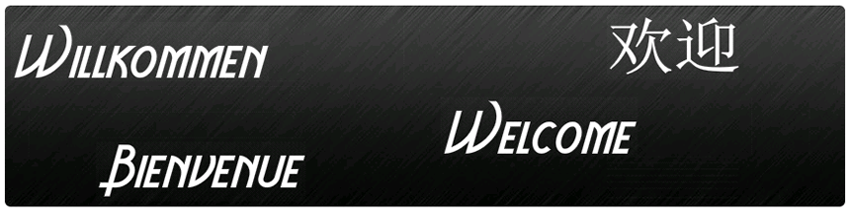
 Acasa
Acasa